註冊/刪除/列印傳輸接收者
可以註冊、確認和刪除傳輸接收者。
註冊傳輸接收者
1.
按  (設定/註冊)。
(設定/註冊)。
 (設定/註冊)。
(設定/註冊)。 2.
按[管理設定]→[裝置管理]→[裝置資訊傳輸設定]。
3.
按<傳送設定>的[註冊接收者]→註冊接收者。
要手動註冊接收者:
按[註冊]。
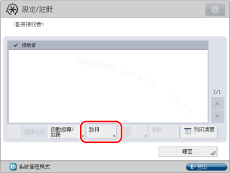
輸入接收者的IP位址或FQDN(完全符合規定的網域名稱)(如starfish.organization.company.com)→按[確定]。
|
注意
|
|
有關輸入字元的說明,請參閱「從觸控面板顯示螢幕輸入字元」。
若接收者機器處於以下任何一種情況,將顯示訊息<無法獲取裝置資訊的詳細資訊。是否將其註冊為接收者?>。若按[是],則「詳細資訊」螢幕上的<可傳輸設定>將保留為空白。
主電源關閉
接收者機器未連入網路
未在「設定/註冊」的[參數選擇]的[SSL設定]中設定預設鍵值
每項功能的[每種功能的接收限制]設定為「開啟」
「設定/註冊」的[參數選擇]中的[使用HTTP]設定為「關閉」
|
要自動搜尋接收者:
按[自動搜尋/註冊]。
按[開始自動搜尋]。
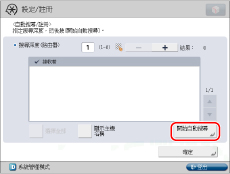
要顯示主機名稱的搜尋結果,按[顯示主機名稱]。
按[-]或[+]設定搜尋深度(用於搜尋的路由器數量)。
|
注意
|
|
因為使用SLP (服務位置協定)搜尋,若路由器設定為限制使用SLP協定通過,則路由器後面的機器將不會被偵測到。
若接收者機器處於以下任何一種情況,則無法搜尋接收者:
主電源關閉
接收者機器未連入網路
未在「設定/註冊」的[參數選擇]的[SSL設定]中設定預設鍵值
每項功能的[每種功能的接收限制]設定為「開啟」
「設定/註冊」的[參數選擇]中的[使用HTTP]設定為「關閉」
|
選擇接收者→按[確定]。
要選擇所有接收者,按[選擇全部]。若選擇了一個接收者後,此按鍵就會變為[清除選擇]。
|
注意
|
|
再次選擇該接收者,可以取消選擇。
要取消選擇所有接收者,按[清除選擇]。(按[清除選擇]後此按鍵變為[選擇全部]。)
|
4.
按[確定]→[確定]。
確認傳輸接收者設定
1.
按  (設定/註冊)。
(設定/註冊)。
 (設定/註冊)。
(設定/註冊)。 2.
按[管理設定]→[裝置管理]→[裝置資訊傳輸設定]。
3.
按<傳送設定>的[註冊接收者]→選擇要確認的接收者→按[詳細資訊]。
確認詳細資訊。
4.
按[確定]→[確定]→[確定]。
若已經變更了「每種功能的接收限制」中的接收者機器的設定,請按[獲取資訊]更新接收者機器的資訊。
|
注意
|
|
若要確認其設定的接收者機器處於以下任何一種情況,則「詳細資訊」螢幕中的<可傳輸設定>將保留為空白。
主電源關閉
接收者機器未連入網路
未在「設定/註冊」的[參數選擇]的[SSL設定]中設定預設鍵值
每項功能的[每種功能的接收限制]設定為「開啟」
「設定/註冊」的[參數選擇]中的[使用HTTP]設定為「關閉」
|
刪除傳輸接收者
1.
按  (設定/註冊)。
(設定/註冊)。
 (設定/註冊)。
(設定/註冊)。 2.
按[管理設定]→[裝置管理]→[裝置資訊傳輸設定]。
3.
按<傳送設定>的[註冊接收者]→選擇要刪除的接收者→按[刪除]。
要選擇所有接收者,按[選擇全部]。若選擇了一個接收者後,此按鍵就會變為[清除選擇]。
|
注意
|
|
再次選擇該接收者,可以取消選擇。
要取消選擇所有接收者,按[清除選擇]。(按[清除選擇]後此按鍵變為[選擇全部]。)
|
4.
按[是]→[確定]→[確定]。
列印傳輸接收者
1.
按  (設定/註冊)。
(設定/註冊)。
 (設定/註冊)。
(設定/註冊)。 2.
按[管理設定]→[裝置管理]→[裝置資訊傳輸設定]。
3.
按<傳送設定>的[註冊接收者]→[列印清單]。
|
注意
|
|
只有為「設定/註冊」的[功能設定]的[紙匣自動選擇開啟/關閉]的[其他]中設定為「開啟」的紙匣添加A3、B4、A4或A4R紙張(普通紙、再生紙、薄紙或彩色紙),才能列印清單。但是,若在[紙匣自動選擇開啟/關閉]中將[影印]的[考慮紙張類型]設定為「開啟」,則不能從指定了彩色紙的紙匣列印。(請參閱「啟用紙匣自動選擇」)
|
4.
按[是]→[確定]→[確定]。
|
注意
|
|
可以註冊的接收者的最大數量為100。
有關裝置資訊傳輸接收者清單的詳細資訊,請參閱「裝置資訊傳送接收者清單」。
|